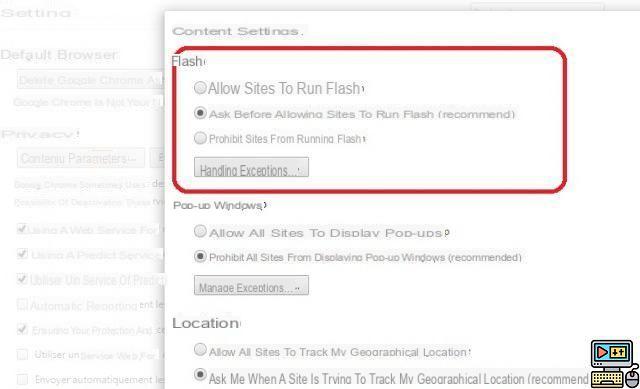
Es extremadamente raro navegar entre tres sitios web sin encontrar un video que comience a reproducirse automáticamente. Entonces, ¿cómo recuperas el control si estás harto de todos esos videos que comienzan sin tu consentimiento? Descubra las posibilidades disponibles para usted, ya sea que use Chrome, Firefox u Opera.
Actualización 01/2018
Desde enero de 2018, Chrome permite deshabilitar la reproducción automática de videos cuyo sonido no está silenciado por defecto. Aunque es útil, esta funcionalidad sigue siendo molesta en la medida en que debe aplicarse a cada sitio que uno visita. También podría ser que solo desee desactivar toda la reproducción de video. En cuyo caso, los métodos descritos a continuación seguirán funcionando.
Desactivar reproducción automática: caso del reproductor Flash
El complemento Flash Player de Adobe) todavía era muy popular para reproducir contenido de video y audio hace unos años. Pero desde la llegada de HTML5 y su reproductor nativo que constituye una mejor alternativa, Flash está en declive. Y esto, sobre todo porque los principales navegadores web han declarado una guerra de desgaste a la tecnología, relegándola a un segundo plano a lo largo de las actualizaciones.
Pero eso no quiere decir que ya haya desaparecido. Lejos de ahi. Aquí se explica cómo deshabilitar la reproducción automática de videos para sitios que todavía usan Flash.
En cromo:
Vaya a la configuración de contenido escribiendo Chrome: // configuración / contenido en la barra de direcciones del navegador o vaya a configuración>configuración de contenido.
En la sección "Flash", marca la opción "Preguntar antes de permitir que los sitios ejecuten Flash" ou "Pregunta primero" . Al hacerlo, ningún contenido Flash podrá cargarse sin su permiso. Esta opción normalmente está habilitada de forma predeterminada.
En dispositivos móviles, Google Chrome no es compatible con Flash.
Sur Firefox:
El proceso es similar. Para obligar al navegador a solicitar su permiso para cargar contenido flash, escriba about: addons en la barra de direcciones. Desde el menú que aparece a la izquierda, ve a la pestaña "Complementos". Luego busque "Shockwave Flash" (o simplemente Flash) en la lista de complementos. En las opciones junto al módulo, elija “Preguntar para activar”.
En Ópera:
Vaya a la configuración, luego haga clic en "Sitios web" en el menú de la izquierda. Desplázate hacia abajo en la página y localiza la sección "Flash". De las opciones que aparecen, seleccione "Haga clic para iniciar".
Deshabilitar la reproducción automática de videos usando el reproductor HTML5
en cromo
No hay una opción nativa en Chrome para evitar que los videos se reproduzcan automáticamente con el reproductor HTML5. Para ello, tienes que resignarte a instalar una extensión. Algunos de ellos ofrecen esta posibilidad. Deshabilitar la reproducción automática de HTML5 hace esto de manera efectiva (videos y audio), al igual que la extensión Bloqueador de reproducción automática de video. Este último solo deshabilita la reproducción automática de videos, no de audio.
Y si usa la versión móvil de Google Chrome, el protector de datos que está activado por defecto de facto deshabilita el inicio automático de videos y audios.
Sur Firefox:
El siguiente método funciona tanto en la versión de escritorio como en la móvil:
- Ingresar about: config en la barra de direcciones del navegador.
- En la página de advertencia que aparece, haga clic en "Me arriesgo".
- En la barra de búsqueda, escriba: autoplay.enabled.
- 4. De forma predeterminada, la columna "valor" está en "Verdadero". Haga doble clic en la opción para cambiar el valor a "Falso".
- Reinicie Firefox.
Alternativamente, también puede usar la extensión DIsabnle HTML Autoplay que hace el trabajo muy bien.
Ópera y HTML5
Basado en el kernel Chromium, el mismo que utiliza Google Chrome, Opera comparte las mismas extensiones que este último. Para deshabilitar la reproducción automática de videos usando el reproductor HTML5, puede optar por Deshabilitar la reproducción automática de HTML5 o el Bloqueador de reproducción automática de video.
El equipo editorial te aconseja:
- Cómo ahorrar hasta un 95% de memoria RAM en tu navegador web
- WhatsApp: cómo deshabilitar la descarga automática de imágenes y videos
- Cómo controlar una computadora de forma remota con Google Chrome


























